
Neste artigo, vamos te ensinar como copiar uma planilha do Excel para outra aba. Essa é uma tarefa bastante útil e comum, principalmente quando estamos lidando com grandes quantidades de dados ou querendo organizar nossas informações de forma mais prática.
O primeiro passo é abrir a planilha do Excel e identificar a aba que você deseja copiar. Essa aba pode conter diferentes tipos de informações, como dados, gráficos, fórmulas, entre outros. Certifique-se de que você está na aba que deseja copiar.
Após identificar a aba que deseja copiar, é necessário selecionar as células que serão copiadas. Você pode selecionar apenas algumas células ou a planilha inteira, de acordo com suas necessidades. Para selecionar células adjacentes, basta clicar e arrastar o mouse sobre elas. Para selecionar células não adjacentes, segure a tecla “Ctrl” e clique nas células desejadas.
Agora que as células estão selecionadas, chegou a hora de copiá-las para a outra aba. Para fazer isso, clique com o botão direito do mouse sobre as células selecionadas e escolha a opção “Copiar”. Em seguida, vá até a aba de destino e clique com o botão direito do mouse no local onde deseja colar as células. Selecione a opção “Colar” e pronto! As células serão copiadas para a nova aba.
| Produto | Quantidade Vendida | Valor Total |
|---|---|---|
| Camiseta | 100 | R$ 5.000,00 |
| Boné | 50 | R$ 1.500,00 |
Vamos supor que você tem uma planilha com dados de vendas de produtos e quer copiar essas informações para uma nova aba chamada “Relatório. Basta seguir os passos já mencionados e as células com os dados de vendas serão copiadas para a nova aba. Dessa forma, você poderá organizar seus dados de forma mais clara e separada em diferentes abas.
| Mês | Vendas |
|---|---|
| Janeiro | 100 |
| Fevereiro | 150 |
Imagine que você tenha criado um gráfico com os dados de vendas mensais e queira copiá-lo para uma nova aba. Siga os passos mencionados anteriormente e o gráfico será copiado para a nova aba. Você poderá editar o gráfico e fazer ajustes de acordo com suas necessidades, sem modificar os dados originais da planilha.
Copiar uma planilha do Excel para outra aba pode parecer complicado, mas seguindo os passos mencionados, é uma tarefa simples de ser realizada. Essa funcionalidade é muito útil para organizar e separar diferentes tipos de informações dentro de uma planilha. Experimente aplicar esses passos em suas planilhas e aproveite os benefícios de uma organização mais eficiente!
Aproveite agora para assistir ao vídeo abaixo, onde mostramos na prática como copiar uma planilha do Excel para outra aba:

Em até 6x de R$8,17 s/ juros

Em até 6x de R$8,17 s/ juros

Em até 6x de R$16,50 s/ juros

Em até 6x de R$13,17 s/ juros

Em até 6x de R$21,50 s/ juros

Em até 6x de R$8,17 s/ juros

Em até 6x de R$8,17 s/ juros

Em até 6x de R$11,50 s/ juros
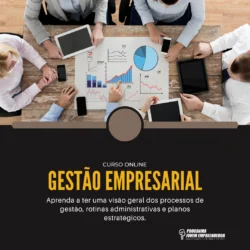
Em até 6x de R$16,17 s/ juros

Em até 6x de R$11,50 s/ juros


Em até 6x de R$16,50 s/ juros
